以下为diskgen软件分区截图,使用GUID 分区表 (GPT) ,第一个分区为1GB大小的ESP分区,分别为4K对齐与非4K对齐的截图:
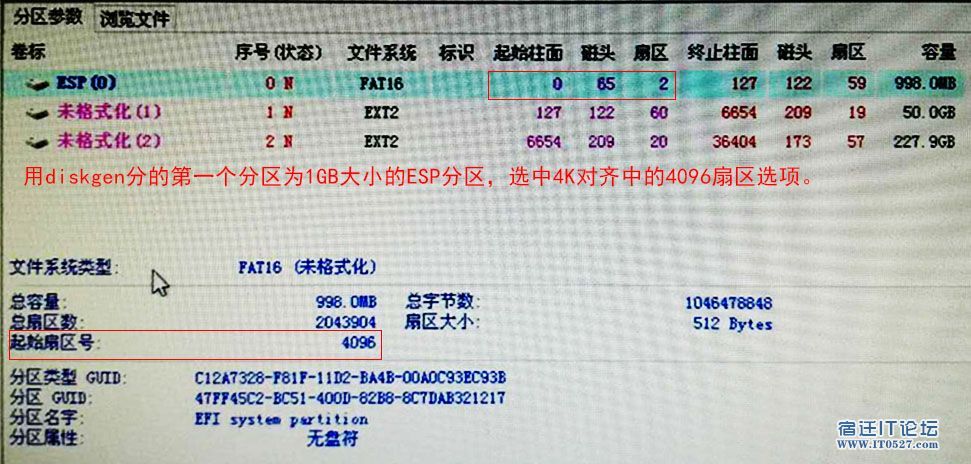
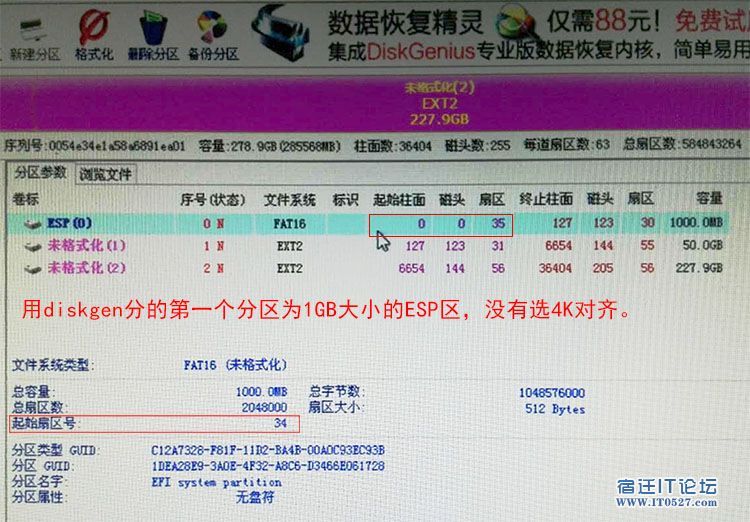
区别方法:
重点看第一个分区的起始扇区的数值,如果是4K对齐的一般是2048/4096等值,为4的倍数,不是4K对齐的一般数值为0,或不是4的倍数。
DiskGenius手动检测SSD是否4K对齐教程 在DiskGenius里选中你想要的检测的硬盘,然后点击最上方的“工具”,选择“分区4KB扇区对齐检测”功能。然后DiskGenius就会弹出告诉你此硬盘是否4K对齐的结果。
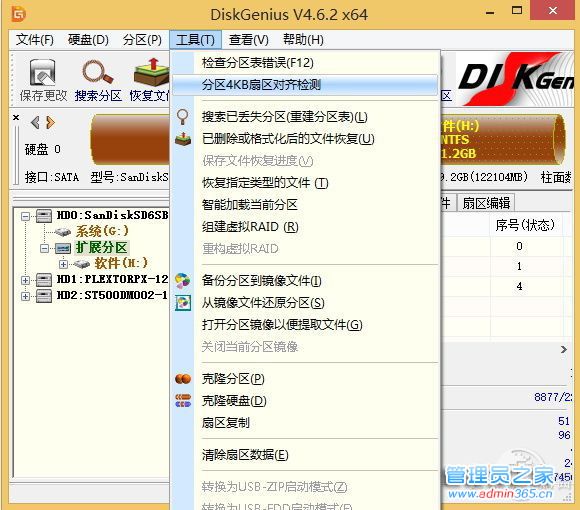
在DiskGenius选中硬盘后——工具——分区4KB扇区对齐检测

硬盘是否4K对齐看右侧的是Y(对齐)还是N(不对齐)
注:
从DiskGenius 4.6正式版开始,DiskGenius就自带4K对齐检测工具,让你100%确认SSD固态硬盘在分区后是否已经4K对齐。
|  |Archiver|手机版|小黑屋|管理员之家
( 苏ICP备2023053177号-2 )
|Archiver|手机版|小黑屋|管理员之家
( 苏ICP备2023053177号-2 )
